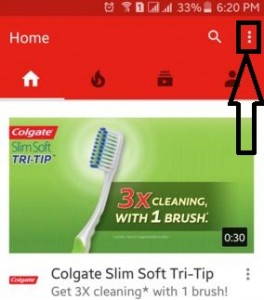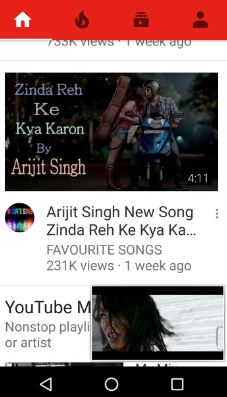Slik sletter du YouTube-videoer fra Android-telefonen min
Slik fjerner eller sletter du dine egne YouTube-videoer på Android eller stasjonær PC. Du kan enkelt slett YouTube-videoer du lastet opp til kanalen din, offline-videoer og YouTube-seerlogg. Fjern bare videoer du har lastet oppdeg selv fra kanalen. Når du har slettet en video, kan du ikke gjenopprette den via YouTube eller andre metoder, så ta sikkerhetskopi hvis du vil få tilgang til den igjen på enheten. Dette sletting av video er permanent. Etter at videoen er slettet, vil ingen kunne se den.
På YouTube, du kan ikke erstatte en gammel video med en ny men gjør endringer i en video du allerede har lastet opp ved hjelp av funksjonene for YouTube-forbedringer. Nedenfor kan du se de enkle trinnene for å slette videoer i YouTube-appens Android-enheter.
- Slik legger du til YouTube-video i WordPress-innlegget
- Slik slår du på YouTube inkognitomodus på Android-enhet
- Slik endrer du YouTube Caption Style, tekstfarge og størrelse på Android
- Hvordan endre YouTube-videokvalitet Android-telefon eller nettbrett
Slik sletter du YouTube-videoer 2020
La en og en se alle metodene for å slette YouTube-videoer fra Android-telefonen min.
Slett YouTube-video du søker på Android
Trinn 1: Logg på YouTube-kontoen din på Android-enhetene dine.

Steg 2: Trykk på "Regnskap" ikon.
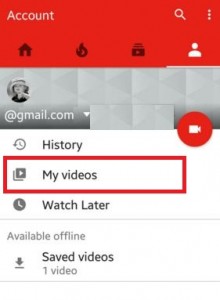
Trinn 3: Plukke ut “Mine videoer”.
Du kan se listen over videoer du søker på enheten din.
Trinn 4: Trykk på video du vil fjerne fra historikken

Trinn 5: Trykk på “Tre vertikale prikker” av videoer.

Trinn 6: Du kan se skjermbildet ovenfor på Android-telefonen din og velg “Fjern fra lagret”.
Du kan se meldingen: Fjern opplastede videoer fra YouTube-kanalen?

Trinn 7: Trykk på "Fjerne".
Nå er denne slettede YouTube-kanalvideoen ikke tilgjengelig for å se, og ingen kan se den.
Slett dine egne YouTube-videoer på Android
Du kan fjerne dine egne YouTube-videoer du lastet opp til kanalen din ved å bruke innstillingene nedenfor.
Trinn 1: Logg inn til YouTube-appen i Android.
Steg 2: Trykk på Profilikon øverst til høyre.
Trinn 3: Trykk på Kanalen din.
Trinn 4: Trykk på Videoer hvis du vil fjerne nylig opplastede videoer eller Spilleliste hvis finn gamle videoer.
Trinn 5: Velg Video fra en spilleliste.
Trinn 6: Trykk på Tre vertikale prikker.
Trinn 7: Plukke ut Slett.
Trinn 8: Trykk på Slett igjen for å fjerne en video fra YouTube-kanalen din.
Bruk også innstillingene nedenfor for å slette videoene dine fra YouTube Android.
Logg på YouTube-appen> Bibliotek nederst i høyre hjørne> Videoene dine> Tre vertikale prikker> Slett> Slett
Fjern YouTube-kanalvideoer på skrivebordet
Trinn 1: Åpen YouTube på din stasjonære eller bærbare datamaskin.
Steg 2: Trykk på Logg inn øverst til høyre.
Trinn 3: Tast inn Kontodetaljer å logge inn.
Trinn 4: Trykk på Profilikon fra øvre høyre hjørne.
Trinn 5: Plukke ut Kanalen din.
Trinn 6: Trykk på tilpasse kanal.
Trinn 7: Trykk på Video Manager.
Nå, liste over visningene dine på YouTube-kanalvideoene dine på nettet.
Trinn 8: Trykk på Tre vertikale prikker.
Trinn 9: Trykk på Slett for alltid.
Denne popup-meldingen vises: Vil du slette denne videoen permanent?
Trinn 10: Merk av i boksen av tilstanden og trykk Slett for alltid.
- Slik aktiverer du mørk modus på YouTube på Android
- Hvordan sjekke tiden du bruker på YouTube Android
- Hvordan endre YouTube-tema Android
Slett alle offlinevideoer fra YouTube App Mobile
Logg på YouTube-appen> Bibliotek nederst i høyre hjørne> Nedlastinger> Tre vertikale prikker> Slett fra nedlastinger
Slett alle nedlastede videoer fra YouTube Android
Logg på YouTube-appen> Profilikon> Innstillinger> Nedlastinger> Slett alle nedlastinger> Slett
Slett YouTube Watch History på Android
Logg på YouTube-appen> Profilikon> Innstillinger> Historikk og personvern> Slett Se på historikk> Fjern visningshistorikk
Slett YouTube-søkeloggen på Android
Logg på YouTube-appen> Profilikon> Innstillinger> Historikk og personvern> Tøm søkeloggen> Tøm søkeloggen
Fant du prosessen ovenfor nyttig å sletteYouTube-videoer Android-telefoner eller nettbrett? Ikke nøl med å gi meg beskjed i kommentarfeltet nedenfor. Det ville være en glede å hjelpe deg. Ta kontakt med oss for daglige nyeste teknologioppdateringer.